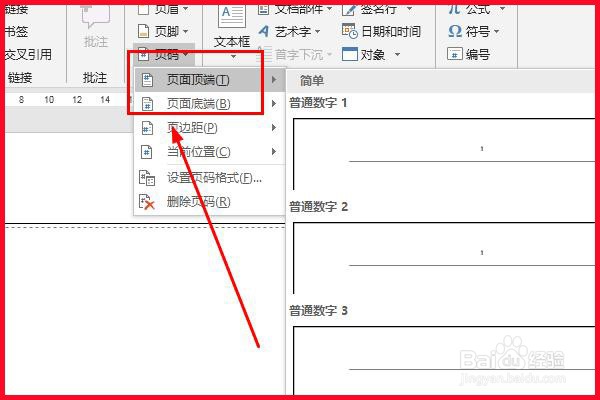1、打开word,点击“格式”-“样式和格式”。
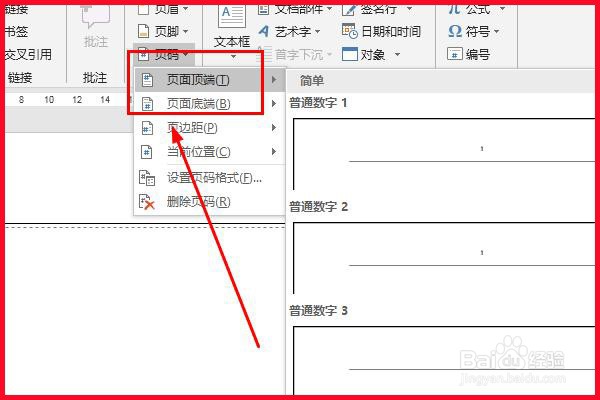
2、word窗口右侧就会出现“样式和格式”工具栏。在嘛术铹砾word中输入某级标题的时候,只要点击其中的标题级别就可以使之具有该级标题应有的格式了。
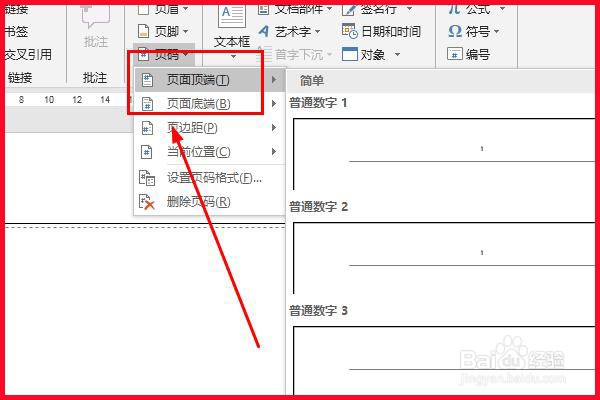
3、如果事先已经设好标题,想改标题的格式,可点击某级标题右侧下拉箭头,选择“修改”。
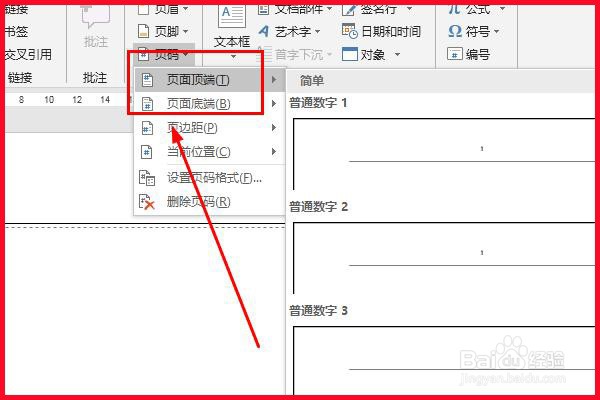
4、在“样式修改”对话框,可以对标题格式进行全面修改(这里点一下“斜体”按钮),然后勾选“自动更新”,即可使所有的同级标题都具有相同的格式。
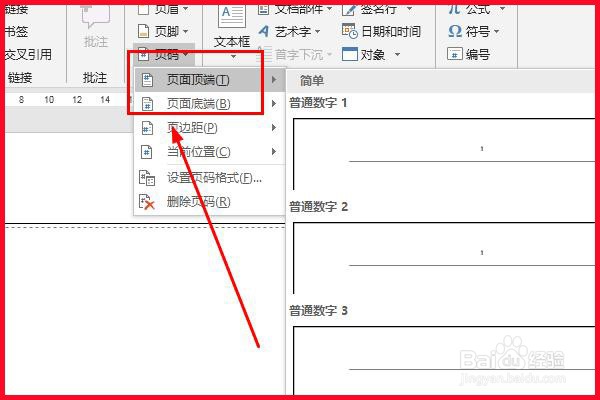
时间:2024-10-14 21:44:49
1、打开word,点击“格式”-“样式和格式”。
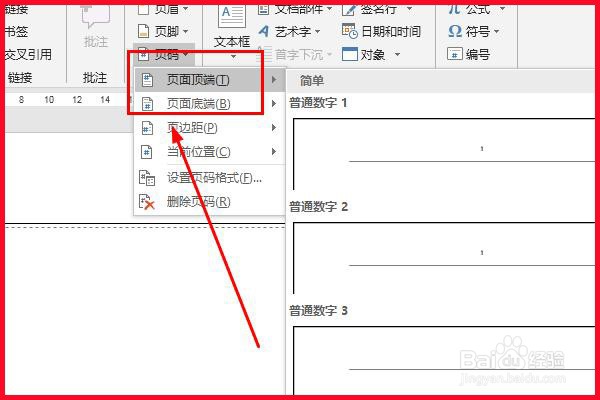
2、word窗口右侧就会出现“样式和格式”工具栏。在嘛术铹砾word中输入某级标题的时候,只要点击其中的标题级别就可以使之具有该级标题应有的格式了。
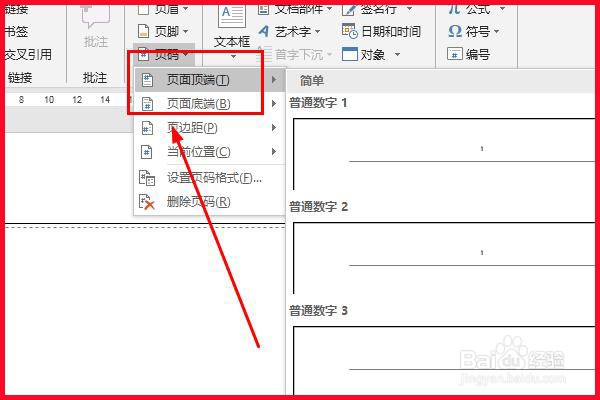
3、如果事先已经设好标题,想改标题的格式,可点击某级标题右侧下拉箭头,选择“修改”。
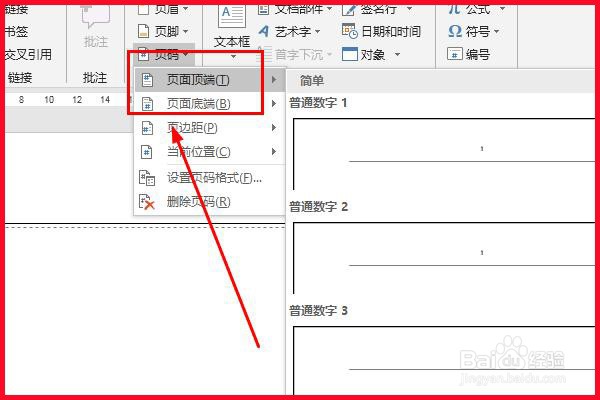
4、在“样式修改”对话框,可以对标题格式进行全面修改(这里点一下“斜体”按钮),然后勾选“自动更新”,即可使所有的同级标题都具有相同的格式。